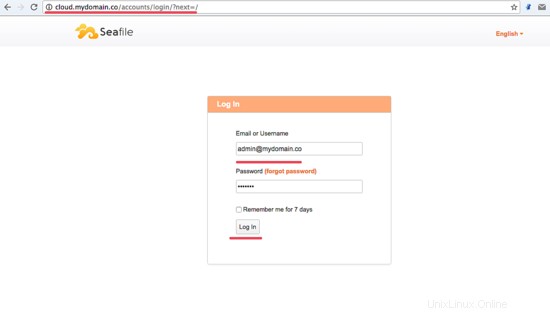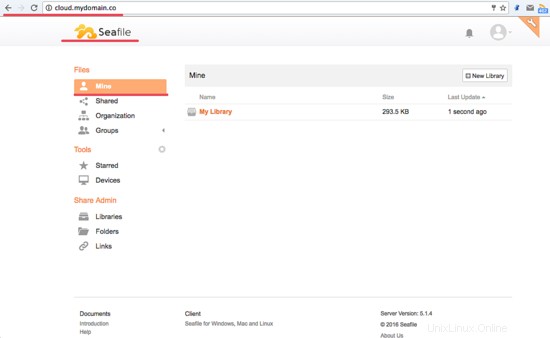Seafile ist eine private Cloud wie Dropbox, mega.co.nz und andere. Seafile basiert auf Python und ist Open Source, sodass Sie Ihre eigene private Cloud erstellen können, die viel sicherer ist.
Seafile unterstützt Verschlüsselungsbibliotheken, die Ihre Daten sicherer machen. Um Dateien in einer Bibliothek zu verschlüsseln, müssen Sie beim Erstellen der Bibliothek ein Kennwort festlegen. Das Passwort wird nicht in der Seafile-Cloud gespeichert. So kann selbst der Administrator der Server Ihre verschlüsselten Daten ohne das Passwort nicht einsehen.
Dieses Tutorial zeigt die Installation von Seafile auf Ubuntu 16.04.
Voraussetzungen
- Ein Server mit 2 GB RAM
- Ubuntu 16.04 64-Bit
Seafile installieren
Schritt 1 - Installieren Sie die erforderlichen Abhängigkeiten
Um die Installation durchzuführen, benötigt das Seafile einige Abhängigkeiten:
- openjdk-8jre
- LibreOffice
- Popler-utils
- mysql-server
- Python-pip und andere.
apt-get install openjdk-8-jre poppler-utils libreoffice libreoffice-script-provider-python libpython2.7 python-pip mysql-server python-setuptools python-imaging python-mysqldb python-memcache ttf-wqy-microhei ttf -wqy-zenhei xfonts-wqy python-pip
Installieren Sie boto mit Pip:
pip install boto
Wenn Sie einen Fehler bezüglich der Gebietsschemaeinstellung haben, führen Sie alle folgenden Befehle aus:
export LANGUAGE=en_US.UTF-8
export LANG=en_US.UTF-8
export LC_ALL=en_US.UTF-8
locale-gen en_US.UTF-8
dpkg-reconfigure locales
Schritt 2 - Erstellen Sie einen neuen "seafile"-Benutzer
In diesem Schritt erstellen wir einen neuen Benutzer für die Seafile-Installation. Wir werden den Seafile-Server als diesen Benutzer ausführen.
Erstellen Sie einen neuen 'seafile'-Benutzer für die Installation.
useradd -m -s /bin/bash Seedatei
passwd Seedatei
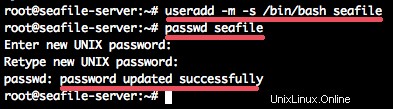
Schritt 3 – Laden Sie das Seafile-Archiv herunter und extrahieren Sie es
Seafile kann von der offiziellen Website heruntergeladen werden, bitte laden Sie es nach Ihren Bedürfnissen herunter. Hier verwende ich Ubuntu 15.04 64-Bit.
Laden Sie das Seafile-Archiv mit wget herunter:
su - seafile
wget wget https://bintray.com/artifact/download/seafile-org/seafile/seafile-server_5.1.4_x86-64.tar.gz
Extrahieren Sie seafile-server_5.1.4_x86-64.tar.gz und benennen Sie das Verzeichnis in „seafile-server“ um.
tar -xzf seafile-server_5.1.4_x86-64.tar.gz
mv seafile-server-5.1.4/ seafile-server/
Das Verzeichnis für die Seafile-Installation befindet sich also im Home-Verzeichnis des Seafile-Benutzers.
Schritt 4 – Datenbank erstellen
Seafile benötigt 3 Datenbanken:
- ccnet-Server
- Seafile-Server
- seahub
Jetzt zurück zum Root-Benutzer mit "exit", dann melden Sie sich bei Ihrem MySQL-Server an.
Erstellen Sie 3 Datenbanken mit einem Benutzer und gewähren Sie dem Benutzer alle Datenbanken.
#Login to mysql
mysql -u root -p
#Create database
create database ccnet_db character set ='utf8';
create database seafile_db character set ='utf8';
Datenbank erstellen seahub_db Zeichensatz ='utf8';
#Benutzer erstellen
Benutzer erstellen [E-Mail-geschützt] identifiziert durch 'Ihr Passwort';
#Grant user to the databases
Gewähre alle Privilegien auf ccnet_db.* an [email protected] identifiziert durch 'yourpassword';
gewähre alle Privilegien auf seafile_db.* an [email protected] identifiziert durch 'yourpassword';
gewähre [email protected] identifiziert durch 'yourpassword';
alle Privilegien auf seahub_db.*;
leere Privilegien;
Schritt 5 - Seafile installieren
Melden Sie sich beim Benutzer „seafile“ an und gehen Sie in das Installationsverzeichnis „seafile-server/“, führen Sie dort die Datei setup-seafile-mysql.sh aus.
su - seafile
cd seafile-server/
./setup-seafile-mysql.sh
Drücken Sie einfach die Eingabetaste und Sie werden gefragt nach:
- Servername - wir verwenden Seafile-Server.
- Domäne/IP - cloud.mydomain.co.
- Seafile-Datenverzeichnis - Standarddatenverzeichnis
- Portkonfiguration des Seafile-Servers.
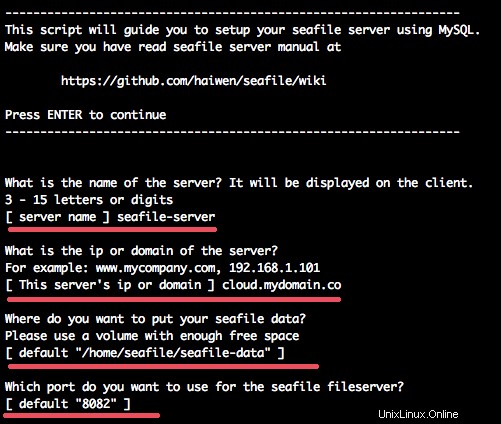
Dann werden Sie nach dem Datenbank-Setup gefragt. Sie können Nummer 2 wählen, da alle Datenbanken in Schritt 4 erstellt wurden.
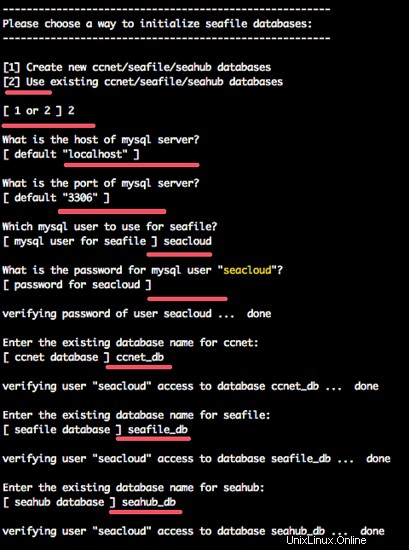
Seafile ist installiert. Seafile und den Seahub-Server starten:
./seafile.sh start
./seahub.sh start
Sie werden nach der Admin-E-Mail und dem Passwort für die Seafile-Admin-E-Mail und das Passwort gefragt.
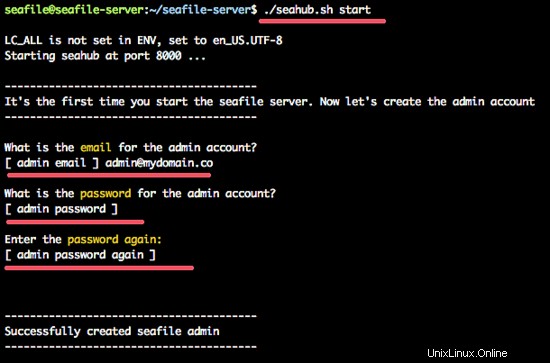
Wenn der Admin-Benutzer erstellt wurde. Seafile jetzt stoppen, als nächstes erstellen wir eine Servicedatei für den Seafile-Server:
./seafile.sh stoppen
./seahub.sh stoppen
Schritt 6 – Seafile- und Seahub-Dienstdateien konfigurieren
Als Nächstes werden wir Seafile- und Seahub-Dienste konfigurieren. Wir werden neue Servicedateien für den Seafile- und Seahub-Server erstellen.
Gehen Sie als Root-Benutzer in das Verzeichnis ‚/lib/systemd/system/‘ und erstellen Sie eine neue Seafile-Dienstdatei ‚seafile-server.service‘ mit dem vim-Editor:
cd /lib/systemd/system/
vim seafile.service
Fügen Sie die Seafile-Dienstkonfiguration unten ein:
[Unit]
Description=Seafile Server
After=network.target mariadb.service
[Service]
Type=oneshot
ExecStart=/home/seafile/seafile-server/seafile.sh start
ExecStop=/home/seafile/seafile-server/seafile.sh stop
RemainAfterExit=yes
User=seafile
Group=seafile
[Installieren]
WantedBy=multi-user.target
Speichern und beenden.
Erstellen Sie nun eine neue Seahub-Dienstdatei seahub.service:
vim seahub.service
Konfiguration unten einfügen:
[Unit]
Description=Seafile Hub
After=network.target seafile.target
[Service]
Type=oneshot
ExecStart=/home/seafile/seafile-server/seahub.sh start-fastcgi
ExecStop=/home/seafile/seafile-server/seahub.sh stop
RemainAfterExit=yes
User=seafile
Group=seafile
[Installieren]
WantedBy=multi-user.target
Speichern und beenden.
Laden Sie den systemd-Dienst neu und starten Sie Seafile und Seahub:
systemctl daemon-reload
systemctl start seafile
systemctl start seahub
Stellen Sie sicher, dass kein Fehler vorliegt, und überprüfen Sie, ob die Seafile und der Seahub-Server ausgeführt werden, indem Sie die Service-Ports überprüfen.
netstat -plntu
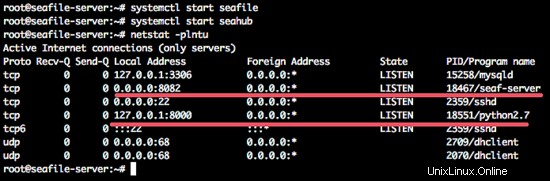
Sie sehen den Seafile-Port 8082 und den Seahub-Port 8000.
Schritt 7 – Nginx als Reverse-Proxy installieren und konfigurieren
In diesem Schritt installieren wir nginx aus dem Ubuntu-Repository und konfigurieren es dann als Reverse-Proxy-Server für Seafile-Server auf Port 8000 und 8002.
Installieren Sie nginx mit diesem apt-get-Befehl:
apt-get install nginx -y
Wenn die Installation abgeschlossen ist, gehen Sie in das Verzeichnis des virtuellen nginx-Hosts und erstellen Sie eine neue virtuelle Hostdatei cloud.mydomain.conf mit vim:
cd /etc/nginx/sites-available/
vim cloud.mydomain.conf
Fügen Sie die Konfiguration des virtuellen Hosts unten ein:
Server {
listen 80;
server_name cloud.mydomain.co;
proxy_set_header X-Forwarded-For $remote_addr; # Reverse-Proxy für Seafile
Standort / {
fastcgi_pass 127.0.0.1:8000;
fastcgi_param SCRIPT_FILENAME $document_root$fastcgi_script_name;
fastcgi_param _
fastcgi_param _ PATH_INFO
fastcgi_param server_protocol $ server_protocol;
fastcgi_param query_string $ query_string;
fastcgi_param request_method $ request_method; Server_addr $ server_addr;
fastcgi_param server_port $ server_port;
fastcgi_param server_name $ server_name;
fastcgi_param remote_addr $ remote_addr; .log;
error_log /var/log/nginx/seahub.error.log;
schnell cgi_read_timeout 36000;
}
# Reverse Proxy für seahub
location /seafhttp {
rewrite ^/seafhttp(.*)$ $1 break;
proxy_pass http://127.0.0.1:8082;
client_max_body_size 0;
proxy_connect_timeout 36000s;
proxy_read_timeout 36000s;
proxy_send_timeout 36000s;
send_timeout 36000s;
#ÄNDERN SIE DIESEN PFAD MIT IHREM EIGENEN VERZEICHNIS
location /media {
root /home/seafile/seafile-server/seahub;
}
}Speichern und beenden.
Ich werde „cloud.mydomain.co“ als Domainnamen verwenden.
Aktivieren Sie als Nächstes den neuen virtuellen Host, indem Sie einen Link zum Verzeichnis „sites-enabled“ erstellen und nginx neu starten.
Neuen virtuellen Host aktivieren:
ln -s /etc/nginx/sites-available/cloud.mydomain.coTesten Sie den nginx-Webserver und starten Sie ihn neu.
nginx -t
systemctl startet nginx neu
Schritt 8 - Testen mit dem Webbrowser
Öffnen Sie Ihren Browser cloud.mydomain.co und versuchen Sie, sich mit Ihrem Administratorkonto anzumelden.
Seafile-Admin-Dashboard:
Schlussfolgerung
Bei der großen Vielfalt an Cloud-Anwendungen von heute ist Seafile eine private Cloud-Lösung, die für den Einsatz in der heutigen Zeit gut geeignet ist. Mit der Verschlüsselungsfunktion in der Bibliothek/Ordner können Sie die Daten sicherer machen. Und auch einfach zu konfigurieren, machen es einfach in Ihrem Server zu implementieren.
Links
- Seafile